Durante il funzionamento di qualsiasi unità, nel tempo possono comparire vari tipi di errori. Se alcuni possono semplicemente interferire con il lavoro, altri sono completamente in grado di disabilitare il disco. Ecco perché si consiglia di eseguire periodicamente la scansione dei dischi. Ciò consentirà non solo di identificare e risolvere i problemi, ma anche di copiare i dati necessari su un supporto affidabile nel tempo.
Quindi, oggi parleremo di come controllare il tuo SSD per errori. Poiché non possiamo farlo fisicamente, utilizzeremo utilità speciali che diagnosticheranno l'unità.
Metodo 1: utilizzo dell'utility CrystalDiskInfo
Per testare il disco alla ricerca di errori, utilizzeremo un programma gratuito. È abbastanza facile da usare e allo stesso tempo visualizza completamente le informazioni sullo stato di tutti i dischi nel sistema. È sufficiente avviare l'applicazione e riceveremo immediatamente tutti i dati necessari.

Oltre a raccogliere informazioni sull'unità, l'applicazione condurrà un'analisi S.M.A.R.T, i cui risultati possono essere utilizzati per giudicare lo stato di salute dell'SSD. In tutto, questa analisi contiene circa due dozzine di indicatori. CrystalDiskInfo visualizza il valore corrente, il caso peggiore e la soglia di ciascuna metrica. In questo caso, per quest'ultimo si intende il valore minimo dell'attributo (o indicatore) al quale il disco può essere considerato difettoso. Ad esempio, prendi un indicatore come "Risorsa SSD rimanente"... Nel nostro caso, il valore corrente e peggiore è 99 unità e la sua soglia è 10. Di conseguenza, quando viene raggiunto il valore di soglia, è il momento di cercare un sostituto per l'unità a stato solido.

Se, analizzando il disco, CrystalDiskInfo ha riscontrato errori di cancellazione, errori di programma o crash, in questo caso vale la pena considerare anche l'affidabilità del tuo SSD.

Sulla base dei risultati del test, l'utilità valuta anche le condizioni tecniche del disco. In questo caso la valutazione è espressa sia in percentuale che in qualità. Quindi, se CrystalDiskInfo ha valutato la tua unità come "Buono" allora non c'è nulla di cui preoccuparsi, ma se vedi il punteggio "Ansia", il che significa che presto dovremmo aspettarci che l'SSD si guasti.

Metodo 2: utilizzo dell'utility SSDLife
SSDLife è un altro strumento che ti consentirà di valutare lo stato del disco, gli errori e l'analisi S.M.A.R.T. Il programma ha un'interfaccia semplice, grazie alla quale anche un principiante può capirlo.

Come l'utility precedente, SSDLife subito dopo il lancio eseguirà un rapido controllo del disco e visualizzerà tutti i dati di base. Pertanto, per verificare la presenza di errori nell'unità, è sufficiente eseguire l'applicazione.
La finestra del programma può essere suddivisa condizionatamente in quattro aree. Prima di tutto, saremo interessati all'area superiore, dove viene visualizzata la valutazione delle condizioni del disco, nonché la durata approssimativa.

La seconda area contiene informazioni sul disco, nonché una stima dello stato del disco in termini percentuali.

Se si desidera ottenere informazioni più dettagliate sullo stato dell'unità, premere il pulsante "ACCORTO." e ottenere i risultati dell'analisi.

La terza area sono le informazioni sullo scambio del disco. Qui puoi vedere quanti dati sono stati scritti o letti. Questi dati sono solo a scopo informativo.
Infine, la quarta area è il pannello di controllo dell'applicazione. Attraverso questo pannello è possibile accedere alle impostazioni, alle informazioni della guida e riavviare la scansione.

Metodo 3: utilizzo dell'utility Data Lifeguard Diagnostic
Un'altra utility di test è uno sviluppo Western Digital chiamato Data Lifeguard Diagnostic. Questo strumento supporta non solo le unità WD, ma anche le unità di terze parti.
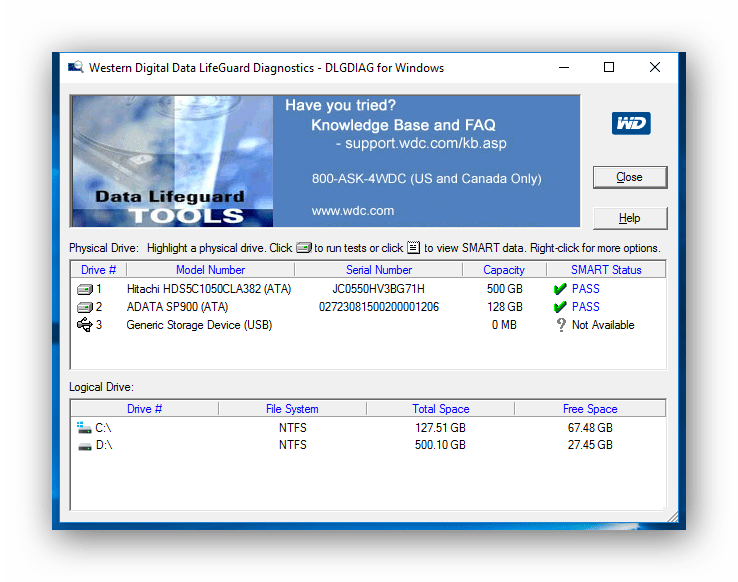
Immediatamente dopo l'avvio, l'applicazione esegue la diagnosi di tutti i dischi nel sistema? e stampa il risultato in una piccola tabella. A differenza degli strumenti di cui sopra, questo mostra solo il punteggio di stato.
Per una scansione più dettagliata è sufficiente fare doppio clic con il tasto sinistro del mouse sulla riga con il disco richiesto, selezionare il test richiesto (rapido o dettagliato) e attendere la fine.

Quindi, facendo clic sul pulsante "VISUALIZZA RISULTATO DEL TEST"? puoi vedere i risultati, che mostreranno brevi informazioni sul dispositivo e una valutazione della condizione.

Conclusione
Pertanto, se decidi di diagnosticare la tua unità SSD, ci sono alcuni strumenti al tuo servizio. Oltre a quelli discussi qui, ci sono e chi sarà in grado di analizzare l'unità e segnalare eventuali errori.
Si ritiene che uno degli svantaggi più significativi delle unità a stato solido sia la loro affidabilità definitiva e, inoltre, relativamente bassa. Infatti, a causa della risorsa limitata della memoria flash, causata dal graduale degrado della sua struttura a semiconduttore, qualsiasi SSD prima o poi perde la sua capacità di memorizzare informazioni. La domanda su quando ciò può accadere rimane una domanda chiave per molti utenti, quindi molti acquirenti, quando scelgono le unità, sono guidati non tanto dalle loro prestazioni quanto dagli indicatori di affidabilità. Ad alimentare il fuoco dei dubbi sono anche gli stessi produttori che, per ragioni di marketing, nell'ambito di una garanzia per i loro prodotti di consumo, stabiliscono volumi relativamente bassi di registrazione consentita.
Tuttavia, in pratica, le unità a stato solido tradizionali sono più che sufficientemente affidabili da essere affidabili per archiviare i dati degli utenti. Un esperimento che ha mostrato l'assenza di reali motivi per preoccuparsi della natura finita della loro risorsa è stato condotto qualche tempo fa dal sito TechReport. Ha eseguito un test che ha dimostrato che, nonostante tutti i dubbi, la resistenza dell'SSD è già cresciuta così tanto che non ci si può proprio pensare. Come parte dell'esperimento, è stato praticamente confermato che la maggior parte dei modelli di unità consumer sono in grado di trasferire la registrazione di circa 1 PB di informazioni al loro fallimento, e soprattutto i modelli di successo, come il Samsung 840 Pro, sopravvivono, avendo digerito anche 2 PB di dati. Tali volumi di registrazione sono praticamente irraggiungibili nelle condizioni di un personal computer convenzionale, quindi la vita di un'unità a stato solido semplicemente non può terminare prima che sia completamente obsoleta e sostituita da un nuovo modello.
Tuttavia, questo test non ha potuto convincere gli scettici. Il fatto è che è stato eseguito nel 2013-2014, quando erano in uso unità a stato solido costruite sulla base di MLC NAND planare, prodotte utilizzando una tecnologia di processo a 25 nm. Prima del suo degrado, tale memoria è in grado di trasferire circa 3000-5000 cicli di cancellazione di programmazione e ora sono in uso tecnologie completamente diverse. Oggi, la memoria flash con una cella a tre bit è arrivata ai modelli SSD di massa e i moderni processi tecnici planari utilizzano una risoluzione di 15-16 nm. Parallelamente, la memoria flash con una struttura tridimensionale fondamentalmente nuova sta guadagnando popolarità. Ognuno di questi fattori può cambiare radicalmente la situazione con affidabilità e, in totale, la moderna memoria flash promette solo una risorsa di 500-1500 cicli di riscrittura. È possibile che le unità si stiano deteriorando insieme alla memoria e devi ricominciare a preoccuparti della loro affidabilità?
Probabilmente no. Il fatto è che insieme al cambiamento nella tecnologia dei semiconduttori, c'è un miglioramento continuo nei controller che controllano la memoria flash. Stanno implementando algoritmi più avanzati che dovrebbero compensare i cambiamenti che avvengono nella NAND. E, come promettono i produttori, gli attuali modelli SSD sono affidabili almeno quanto i loro predecessori. Ma il motivo oggettivo del dubbio resta. Infatti, a livello psicologico, i drive basati sulla vecchia NAND MLC a 25nm con 3000 cicli di riscrittura sembrano molto più solidi dei moderni modelli SSD con NAND TLC a 15/16nm, che a parità di condizioni possono garantire solo 500 cicli di riscrittura. La crescente popolarità di TLC 3D NAND, che, sebbene prodotta secondo standard tecnologici più ampi, non è troppo incoraggiante, è anche soggetta a una più forte influenza reciproca delle cellule.
Tenendo conto di tutto ciò, abbiamo deciso di condurre un nostro esperimento, che ci consentirebbe di determinare quale resistenza possono garantire gli attuali modelli di unità basati sui più diffusi tipi di memoria flash.
I controllori decidono
La durata limitata delle unità basate sulla memoria flash non è stata una sorpresa per nessuno per molto tempo. Tutti sono abituati da tempo al fatto che una delle caratteristiche della memoria NAND è un numero garantito di cicli di riscrittura, superato il quale le celle possono iniziare a distorcere le informazioni o semplicemente fallire. Ciò è spiegato dal principio stesso di funzionamento di tale memoria, che si basa sulla cattura di elettroni e sull'immagazzinamento di carica all'interno del gate flottante. Il cambiamento di stato delle celle avviene a causa dell'applicazione di tensioni relativamente elevate alla gate flottante, per cui gli elettroni superano il sottile strato di dielettrico in un senso o nell'altro e vengono trattenuti nella cella.
Struttura a semiconduttore della cella NAND
Tuttavia, un tale movimento di elettroni è simile a una rottura: consuma gradualmente il materiale isolante e alla fine ciò porta a una violazione dell'intera struttura del semiconduttore. Inoltre, esiste un secondo problema, che comporta un progressivo deterioramento delle caratteristiche delle celle: quando si verifica il tunneling, gli elettroni possono rimanere bloccati nello strato dielettrico, impedendo il corretto riconoscimento della carica immagazzinata nel gate flottante. Tutto ciò significa che il momento in cui le celle della memoria flash smettono di funzionare normalmente è inevitabile. I nuovi processi tecnologici aggravano solo il problema: lo strato dielettrico diventa più sottile con la diminuzione degli standard di produzione, il che riduce la sua resistenza alle influenze negative.
Tuttavia, non sarebbe del tutto corretto affermare che esiste una relazione diretta tra la risorsa delle celle di memoria flash e la durata dei moderni SSD. Il lavoro di un'unità a stato solido non è la scrittura e la lettura semplici nelle celle di memoria flash. Il fatto è che la memoria NAND ha un'organizzazione piuttosto complessa e sono necessari approcci speciali per interagire con essa. Le celle sono raggruppate in pagine e le pagine sono raggruppate in blocchi. La scrittura dei dati è possibile solo nelle pagine vuote, ma per cancellare una pagina è necessario resettare l'intero blocco. Ciò significa che la scrittura, o peggio ancora, la modifica dei dati, si trasforma in un complesso processo a più fasi, compresa la lettura della pagina, la modifica e la riscrittura per liberare spazio, che deve essere preventivamente cancellato. Inoltre, preparare lo spazio libero è un mal di testa separato che richiede la "raccolta della spazzatura": la formazione e la pulizia di blocchi da pagine che sono già state utilizzate, ma sono diventate irrilevanti.

Il diagramma del funzionamento della memoria flash di un'unità a stato solido
Di conseguenza, i volumi effettivi di scrittura sulla memoria flash possono differire in modo significativo dal volume delle operazioni avviate dall'utente. Ad esempio, la modifica anche di un solo byte può comportare non solo la scrittura di un'intera pagina, ma anche la necessità di riscrivere più pagine contemporaneamente per liberare preventivamente un blocco pulito.
La relazione tra la quantità di scrittura effettuata dall'utente e il carico effettivo sulla memoria flash è chiamata guadagno di scrittura. Questo coefficiente è quasi sempre maggiore di uno, e in alcuni casi è molto più alto. Tuttavia, i controller moderni, grazie alle operazioni di buffering e ad altri approcci intelligenti, hanno imparato a ridurre efficacemente il guadagno in scrittura. Si sono diffuse tecnologie come il caching SLC e il wear leveling, utili per allungare la vita delle celle. Da un lato, mettono una piccola parte della memoria in una modalità SLC parsimoniosa e la usano per consolidare piccole operazioni disparate. Dall'altro, rendono più uniforme il carico sull'array di memoria, prevenendo sovrascritture multiple non necessarie della stessa area. Di conseguenza, l'archiviazione della stessa quantità di dati utente su due unità diverse dal punto di vista dell'array di memoria flash può causare un carico completamente diverso: tutto dipende dagli algoritmi utilizzati dal controller e dal firmware in ciascun caso.
C'è un altro lato: le tecnologie di garbage collection e TRIM, che, per aumentare le prestazioni, preparano in anticipo blocchi puliti di pagine di memoria flash e quindi possono trasferire dati da un luogo all'altro senza alcun intervento dell'utente, danno un ulteriore e significativo contributo alla usura dell'array NAND. ... Ma l'implementazione specifica di queste tecnologie dipende anche in gran parte dal controller, quindi anche qui le differenze nel modo in cui gli SSD gestiscono la propria risorsa di memoria flash possono essere significative.
Di conseguenza, tutto ciò significa che l'affidabilità pratica di due diverse unità con la stessa memoria flash può differire notevolmente solo a causa di diversi algoritmi interni e ottimizzazioni. Pertanto, parlando della risorsa di un moderno SSD, è necessario capire che questo parametro è determinato non solo e non tanto dalla resistenza delle celle di memoria, ma da quanto attentamente il controller le gestisce.
Gli algoritmi per i controller SSD vengono costantemente migliorati. Gli sviluppatori non stanno solo cercando di ottimizzare la quantità di operazioni di scrittura nella memoria flash, ma stanno anche introducendo metodi più efficienti di elaborazione del segnale digitale e correzione degli errori di lettura. Inoltre, alcuni di essi ricorrono all'allocazione di un'ampia area di riserva sull'SSD, grazie alla quale il carico sulle celle NAND viene ulteriormente ridotto. Tutto ciò si ripercuote anche sulla risorsa. Pertanto, i produttori di SSD hanno molta leva nelle loro mani per influenzare la resistenza che il loro prodotto dimostrerà e la capacità della memoria flash è solo uno dei parametri in questa equazione. Ecco perché i test di resistenza dei moderni SSD sono di tale interesse: nonostante l'introduzione diffusa della memoria NAND con una durata relativamente bassa, i modelli attuali non devono necessariamente essere meno affidabili dei loro predecessori. I progressi nei controller e nel modo in cui funzionano sono abbastanza in grado di compensare la fragile memoria flash moderna. Ed è proprio per questo che è interessante lo studio degli attuali SSD consumer. Rispetto alle precedenti generazioni di SSD, solo una cosa rimane invariata: la risorsa delle unità a stato solido è comunque finita. Ma come è cambiato negli ultimi anni è esattamente ciò che i nostri test dovrebbero mostrare.
Tecnica di prova
L'essenza del test di resistenza SSD è molto semplice: è necessario sovrascrivere continuamente i dati nelle unità, cercando di impostare il limite della loro resistenza nella pratica. Tuttavia, una semplice registrazione lineare non soddisfa del tutto gli obiettivi del test. Nella sezione precedente, abbiamo parlato del fatto che le unità moderne dispongono di tutta una serie di tecnologie volte a ridurre il guadagno in scrittura e, inoltre, eseguono la raccolta dei rifiuti e il livellamento dell'usura in modi diversi e reagiscono anche in modo diverso al comando del Sistema operativo TRIM. ... Ecco perché l'approccio più corretto è quello di interagire con l'SSD tramite il file system con una ripetizione approssimativa del profilo delle operazioni reali. Solo in questo caso saremo in grado di ottenere un risultato che gli utenti ordinari possono vedere come una linea guida.
Pertanto, nel nostro test di resistenza, utilizziamo unità formattate con il file system NTFS, su cui vengono creati continuamente e alternativamente due tipi di file: piccolo - con una dimensione casuale da 1 a 128 KB e grande - con una dimensione casuale da 128 KB a 10MB. Durante il test, questi file con riempimento casuale si moltiplicano fino a quando non ci sono più di 12 GB di spazio libero sull'unità, ma quando viene raggiunta questa soglia, tutti i file creati vengono eliminati, viene fatta una breve pausa e il processo viene ripetuto di nuovo. Inoltre, le unità testate hanno contemporaneamente un terzo tipo di file: permanente. Tali file con un volume totale di 16 GB non sono coinvolti nel processo di cancellazione-riscrittura, ma sono utilizzati per verificare la corretta operatività delle unità e la leggibilità stabile delle informazioni memorizzate: ad ogni ciclo di riempimento SSD, controlliamo il checksum di questi file e confrontarlo con il valore di riferimento, precalcolato.
Lo scenario di test descritto è riprodotto da un programma speciale Anvil's Storage Utilities versione 1.1.0, lo stato delle unità viene monitorato utilizzando l'utility CrystalDiskInfo versione 7.0.2. Il sistema di test è un computer con una scheda madre ASUS B150M Pro Gaming, un processore Core i5-6600 con Intel HD Graphics 530 integrata e 8GB DDR4-2133 SDRAM. Le unità SATA si collegano al controller SATA 6Gb/s integrato nel chipset della scheda madre e funzionano in modalità AHCI. Viene utilizzato il driver Intel Rapid Storage Technology (RST) 14.8.0.1042.
L'elenco dei modelli SSD che partecipano al nostro esperimento comprende ormai più di cinque dozzine di articoli:
- (AGAMMIXS11-240GT-C, firmware SVN139B);
- ADATA XPG SX950 (ASX950SS-240GM-C, firmware Q0125A);
- ADATA Ultimate SU700 256 GB (ASU700SS-256GT-C, firmware B170428a);
- (ASU800SS-256GT-C, firmware P0801A);
- (ASU900SS-512GM-C, firmware P1026A);
- Crucial BX500 240GB (CT240BX500SSD1, firmware M6CR013)
- Crucial MX300 275GB (CT275MX300SSD1, firmware M0CR021);
- (CT250MX500SSD1, firmware M3CR010);
- GOODRAM CX300 240 GB ( SSDPR-CX300-240, firmware SBFM71.0);
- (SSDPR-IRIDPRO-240, firmware SAFM22.3);
- (SSDPED1D280GAX1, firmware E2010325);
- (SSDSC2KW256G8, firmware LHF002C);
Come controllare il disco SSD (Metodi/Programmi)
In questo articolo, esamineremo i metodi su come controllare un'unità SSD e forniremo informazioni su quali metodi possono essere utilizzati per controllare un'unità SSD, descriveremo vari metodi e programmi. Un disco SSD (dall'unità a stato solido inglese) non è un dispositivo di archiviazione meccanico, a differenza dell'HDD (dall'unità disco rigido inglese) ha un tempo maggiore
accesso alle informazioni. Le unità SSD sono meno suscettibili agli ambienti difficili in quanto non hanno parti meccaniche in movimento. I dischi SSD possono essere costruiti utilizzando diverse tecnologie, NAND SSD è un disco realizzato utilizzando la tecnologia di memoria non volatile e RAM SSD - dischi realizzati utilizzando la tecnologia di memoria volatile, basati sul principio della memoria ad accesso casuale (RAM) di un personal computer.
I metodi per diagnosticare un disco SSD differiscono dal disco HDD più familiare, poiché in linea di principio funzionano in modo completamente diverso, in un disco rigido, le piastre dati girano su un mandrino e vengono lette da una testina magnetica e un disco a stato solido funziona su la base di un'unità FLASH ad alta velocità.
Come controllare un'unità SSD. Punti importanti e principi di test.
Per controllare un'unità SSD, è necessario comprendere chiaramente i principi e i metodi diagnostici! Un punto molto importante e un errore frequente di un non professionista quando si controlla un disco SSD è il momento in cui un disco a stato solido non può essere controllato per settori BAD (settori del disco rotti, danneggiati), poiché questi test non danno nulla e negativamente influenzare la durata, assolutamente come è impossibile deframmentare un disco del genere.
È possibile utilizzare vari programmi di diagnostica per diagnosticare l'unità a stato solido. Tutti i programmi sono simili e la cosa principale è capire l'essenza degli indicatori di test, sapendo che puoi scegliere qualsiasi programma che ti piace. In questo articolo, descriveremo il programma Crystal Disk Info. Il programma esiste per varie piattaforme e bit del sistema operativo, nonché con varie opzioni di installazione. Con Crystal Disk Info, puoi verificare la presenza di qualsiasi S.M.A.R.T. S.M.A.R.T (tecnologia di automonitoraggio, analisi e reportistica) è una tecnologia di automonitoraggio e diagnostica integrata nell'hardware del disco che consente di visualizzare lo stato corrente del disco, nonché di prevedere il possibile tempo di guasto del disco. S.M.A.R.T è il metodo più semplice e davvero buono per diagnosticare un disco. Dopo aver avviato il programma Crystal Disk Info, la sua finestra visualizzerà tutte le informazioni sul tuo SSD, questa è la versione del firmware, l'interfaccia operativa, nonché le funzionalità e le tecnologie supportate dal disco. Se nel sistema sono installati più dischi, il programma visualizzerà le schede con i nomi dei modelli di disco, tra le quali è possibile passare e visualizzare le informazioni di conseguenza. Per aggiornare le informazioni sui dischi, vai nel menu a tendina Servizio e seleziona la voce Aggiorna, oppure premi il tasto F5 sulla tastiera.
Il punto più importante e significativo del programma è l'area denominata “Stato”, che mostra lo stato attuale del disco in termini percentuali. Per avviare il controllo, è necessario fare clic sul pulsante situato appena sotto l'etichetta di stato. Un indicatore eccellente è considerato al 100%, con tali indicatori l'icona è blu e l'iscrizione viene visualizzata bene nella finestra del programma. Lo stato al cento per cento significa che non ci sono problemi con il disco attualmente testato e se osserviamo l'elenco degli indicatori SSD testati nel programma, vedremo che non sono stati rilevati problemi da tutti i parametri S.M.A.R.T. Se, dopo aver superato il test, l'icona ha un colore giallo o rosso e l'iscrizione è di conseguenza cauta o errata e lo stato non è più al 100%, ciò indica che il disco ha dei problemi. Il colore rosso segnala che il disco potrebbe guastarsi nel prossimo futuro, ovviamente il disco SSD può essere utilizzato, ma esiste già un'enorme probabilità di perdita di dati ed è necessario contare sulla sua sostituzione.
Un parametro molto importante di un'unità SSD, a cui bisogna prestare molta attenzione, è la sua temperatura operativa, che influisce notevolmente sulla sua durata. In Crystal Disk Info, la temperatura è mostrata nell'area del programma denominata "Temperatura". La normale temperatura di funzionamento per un'unità SSD è di 30 gradi Celsius. Un valore di 40 gradi e oltre è surriscaldato. Il surriscaldamento influisce negativamente sulla vita dell'SSD e se la temperatura del disco è superiore al normale, è necessario scoprire i motivi di questo surriscaldamento ed eliminarli.
Il programma di test del disco Crystal Disk Info offre all'utente l'opportunità di visualizzare qualsiasi indicatore del disco SSD disponibile sotto forma di grafico. Per visualizzare i grafici degli indicatori SSD, selezionare il Service-Graph nel menu e selezionare il parametro di interesse nella nuova finestra che si apre. Voto 5.00 Vota - sostieni il servizio!
L'affidabilità di dischi rigidi e SSD è tutt'altro che ideale: prima o poi si guastano, il che può portare a seri problemi, fino alla completa perdita dei dati memorizzati su di essi. Naturalmente, nella maggior parte dei casi, è possibile ripristinare le informazioni (in tutto o in parte) su dischi rigidi "morti" esternamente, ma è necessario contattare professionisti (poiché sono necessarie attrezzature speciali e formazione tecnica adeguata) e la soluzione di questo problema costerà una cifra molto tonda. Pertanto, è meglio cercare di prevenire il verificarsi di tali situazioni.
A questo proposito, il più affidabile è il backup regolare delle informazioni. Tuttavia, anche con un approccio scrupoloso all'attività di backup, potresti non avere il tempo di copiare informazioni importanti, perché un guasto del disco "secondo la legge della meschinità" si verifica sempre inaspettatamente. Allo stesso tempo, il pericolo di perdita di dati può essere evitato monitorando lo stato del disco rigido utilizzando l'utility di monitoraggio S.M.A.R.T. specializzata. Prenderemo in considerazione diversi programmi di questo tipo in questo articolo.
Monitoraggio S.M.A.R.T. in poche parole
Oggi, tutti i moderni dischi HDD e persino le unità a stato solido (SSD) supportano la tecnologia di autodiagnosi delle unità: S.M.A.R.T. (Self-Monitoring Analysis and Reporting Technolodgy), che è stato appositamente progettato per rilevare tempestivamente l'imminente guasto dell'unità. Questa tecnologia si basa sul monitoraggio continuo delle letture di speciali sensori. Questi sensori visualizzano i valori correnti dei parametri SMART, ognuno dei quali mostra lo stato di una certa parte vitale del disco rigido (il numero di errori di lettura o scrittura, temperatura, tempo di funzionamento del disco, prestazioni, velocità di recupero delle informazioni, eccetera.). I valori dei parametri durante il normale funzionamento del disco possono variare in determinati intervalli. Allo stesso tempo, per qualsiasi parametro, il produttore ha definito un determinato valore di soglia, il valore minimo di sicurezza che non può essere superato in condizioni operative normali.
Le utility di monitoraggio S.M.A.R.T. scansionano regolarmente i dischi rigidi, estraggono le informazioni S.M.A.R.T. da sensori e sensori di temperatura (sensori di temperatura di cui sono dotati tutti i moderni dischi rigidi), le analizzano e monitorano il cambiamento nello stato di tutti gli attributi. Quando vengono rilevate modifiche critiche che indicano un calo significativo dell'affidabilità del disco, i programmi informano l'utente che l'archiviazione dei dati sul disco rigido è diventata non sicura. Secondo le assicurazioni di un certo numero di sviluppatori, ciò accade non più tardi di un giorno o due prima del guasto del disco rigido, il che fornisce all'utente un po' di tempo di riserva per il quale è possibile riuscire a fare copie di tutte le informazioni, e forse anche sostituire il disco rigido. Vale la pena notare che tutte le utilità di monitoraggio S.M.A.R.T. funzionano in background, richiedono un minimo di risorse hardware e quindi il loro funzionamento sarà completamente facile per l'utente e non interferirà in alcun modo con il flusso di lavoro principale.
Sfortunatamente, l'uso di tali utilità di monitoraggio non è una panacea, poiché non possono sempre prevedere il guasto di un'unità. La ragione di questo stato di cose risiede nel fatto che i dischi rigidi sono composti da componenti elettronici e meccanici. L'usura delle parti meccaniche avviene gradualmente, e questo è un processo controllato, grazie al quale le utility, di regola, prevedono con successo il guasto di un disco a causa della colpa della "meccanica". Il guasto dei componenti elettronici si verifica molto spesso in modo completamente imprevisto e quindi è praticamente imprevedibile. Tuttavia, secondo le statistiche di Seagate, circa il 60% dei guasti del disco rigido è causato dai componenti meccanici dell'unità. Ciò significa che non dovresti mai ignorare il sistema di diagnostica del disco S.M.A.R.T.
Programmi di monitoraggio del disco S.M.A.R.T.
Ci sono molte utility sul mercato che forniscono il monitoraggio del disco controllando i parametri S.M.A.R.T. e temperatura. Alcune utilità si limitano a leggerle e visualizzarle, altre interpretano i valori ottenuti e danno il proprio verdetto sullo stato del disco sotto forma di una certa percentuale condizionale della sua salute, a volte anche con raccomandazioni all'utente su cosa dovrebbe essere fatto in una data situazione.
Tutti i noti programmi di monitoraggio S.M.A.R.T., di norma, riconoscono e scansionano i dischi rigidi interni senza problemi. Con le unità esterne, la situazione è più complicata: non tutte le utility possono funzionare completamente con tali dispositivi (anche con il supporto ufficialmente dichiarato di questo tipo di dischi dallo sviluppatore) - vedere la tabella. Inoltre, la maggior parte degli sviluppatori generalmente tace su quali unità esterne specifiche nella loro prole (comprese quelle a pagamento) sono supportate. Inoltre, anche se l'utilità selezionata riconosce un'unità esterna specifica, non è affatto un dato di fatto che il programma sarà in grado di determinare lo "stato di salute" dell'unità, poiché non tutti i controller dei dischi rigidi USB supportano i comandi S.M.A.R.T. Per quanto riguarda le unità SSD, il loro riconoscimento, insieme alla diagnostica, di norma non causa problemi particolari, tuttavia, a condizione che l'utilità che ti piace supporti le unità a stato solido.
Disco rigido Sentinel 4.0
Sviluppatore: H.D.S. Ungheria
Dimensione della distribuzione: 12,3 MB
Lavoro sotto controllo: Windows (tutte le versioni)
Metodo di distribuzione: http://www.hdsentinel.com/download.php)
Prezzo: Standard - $ 23 Professionista - $ 35
Hard Disk Sentinel è la soluzione pluripremiata per il monitoraggio S.M.A.R.T. dello stato di salute dei dischi rigidi (interni ed esterni) e delle unità a stato solido. Il programma è presentato in diverse edizioni commerciali; per una vasta gamma di utenti, sono interessanti l'edizione base di Standard e Professional estesa, nonché l'edizione portatile Portable per laptop. La principale differenza tra l'edizione professionale e l'edizione Standard è la disponibilità di funzionalità per il backup dei dati (periodicamente o in caso di problemi con il disco). Inoltre, è disponibile un'edizione DOS gratuita che consente di controllare la temperatura e S.M.A.R.T. Dischi rigidi IDE/SATA collegati direttamente o tramite controller esterni.
Il programma monitora gli attributi di S.M.A.R.T. e temperatura, scansionando i dischi rigidi in modalità automatica dopo un determinato numero di minuti e su richiesta e visualizza nella scheda Panoramica le prestazioni e il livello di salute del disco selezionato con una descrizione del suo stato attuale e un elenco di problemi sorti durante funzionamento (fig. 1). Inoltre, questa scheda mostra il tempo di funzionamento totale del disco e una stima approssimativa della sua durata residua, nonché le temperature di tutti i dischi monitorati, la loro capacità e la quantità di spazio libero. È inoltre possibile ottenere informazioni più dettagliate sulle temperature (scheda "Temperatura"), ad esempio, vedere la dinamica delle variazioni delle temperature medie e massime. Inoltre, nella barra delle applicazioni (Fig. 2) e sulle icone del disco in Explorer viene visualizzato un breve verdetto sullo stato del disco.
Riso. 1. Panoramica dei dischi in Hard Disk Sentinel

Riso. 2. Brevi informazioni
sullo stato del disco nel vassoio
(Sentinella del disco rigido)
Per quanto riguarda i valori dei parametri S.M.A.R.T., forniscono anche informazioni complete (scheda "S.M.A.R.T.") - questo rende facile tenere traccia delle modifiche avvenute (Fig. 3). Se lo desideri, puoi persino confrontare i valori S.M.A.R.T. disco selezionato con valori di dischi dello stesso modello. Tutte le informazioni ottenute durante il monitoraggio possono essere facilmente salvate sotto forma di report di testo o HTML e, se necessario, inviate all'indirizzo e-mail specificato. In caso di malfunzionamento o aumento della temperatura, il programma può avvisare l'utente con un segnale acustico o un messaggio e avviare immediatamente (con le impostazioni appropriate) il processo di backup dei dati.

Riso. 3. Monitoraggio dei parametri S.M.A.R.T. in Hard Disk Sentinel
Inoltre, l'utility mostra informazioni dettagliate sui dischi rigidi (produttore, modello, numero di serie, ecc.) e misura la velocità di trasferimento dei dati in tempo reale. Inoltre, può essere utilizzato per testare l'operatività di un disco (test di approccio della testina del disco, test della superficie del disco, ecc.).
Ispettore del disco rigido 3.96
Sviluppatore: AltrixSoft
Dimensione della distribuzione: 2.64 MB
Lavoro sotto controllo: Windows 2000/XP/2003 Server/Vista
Metodo di distribuzione: http://www.altrixsoft.com/ru/download/)
Prezzo: RUB 600
Hard Drive Inspector è una soluzione conveniente per il monitoraggio S.M.A.R.T. di dischi rigidi esterni e interni, nonché SSD. Il programma è presentato in diverse edizioni: l'edizione Professional è posizionata come strumento per il monitoraggio dei dischi rigidi e l'edizione SSD è progettata per funzionare con unità a stato solido. Il programma supporta due modalità operative: semplificata e avanzata. Nella modalità semplificata, destinata ai principianti, vengono visualizzate solo le informazioni più importanti sullo stato attuale delle unità. La modalità avanzata consente di accedere a un'ampia gamma di dati tecnici, analizzando quali professionisti possono ottenere un quadro più dettagliato delle condizioni dei dischi.
Gli attributi S.M.A.R.T. vengono controllati automaticamente a intervalli specificati. Durante l'analisi di tutti i parametri vitali del disco, vengono calcolati i valori degli indicatori condizionali del suo stato: "affidabilità", "prestazioni" e "nessun errore", che vengono visualizzati nella scheda "Informazioni di base" insieme al valore numerico della temperatura e il diagramma della temperatura (Fig. 4) ... Queste informazioni sono accompagnate da dati tecnici sul modello di unità, capacità, spazio libero totale e tempo di funzionamento in ore (giorni). Nella modalità avanzata, inoltre, vengono fornite informazioni complete sui parametri dei dischi (dimensione del buffer, nome del firmware, elenco delle modalità di trasferimento dati supportate, ecc.), vengono visualizzati i valori dei parametri SMART con flag (Fig. 5). In caso di modifiche critiche ai parametri SMART, il programma può (dopo le impostazioni appropriate) informarne l'utente in vari modi: visualizzando un messaggio sullo schermo, emettendo un segnale acustico, inviando un messaggio all'indirizzo e-mail specificato, ecc. azioni per salvare i dati subito dopo il rilevamento di un pericolo (ad esempio, avviare una procedura di backup dei dati).

Riso. 4. Informazioni di base sullo stato attuale del disco in Hard Drive Inspector

Riso. 5. Attributi S.M.A.R.T. "in dettaglio" nell'Ispettore del disco rigido
Inoltre, l'utility può essere utilizzata per controllare automaticamente il rumore generato dai dischi rigidi (consente di ridurre il livello di rumore a scapito di un leggero calo delle prestazioni) e una migliore gestione dell'alimentazione (riduce il consumo energetico del disco rigido - anche a scapito di un calo delle prestazioni).
SMART attivo 2.92
Sviluppatore: Ariolic Software, Ltd
Dimensione della distribuzione: 5.12 MB
Lavoro sotto controllo: Windows 2000/XP/Server 2003/Server 2008/Vista/7
Metodo di distribuzione: shareware (demo 30 giorni - http://www.ariolic.com/ru/download.html)
Prezzo:$ 24,95, per gli utenti russi - 650 rubli.
Active SMART è un programma per monitorare i dischi rigidi controllando i parametri S.M.A.R.T. e temperatura. L'utility fornisce un controllo automatico dello stato del disco all'avvio del sistema, esegue un monitoraggio continuo a un intervallo di tempo specificato e può eseguire rapidamente la scansione dei dischi su richiesta (utile su PC a bassa potenza). Lo stato del disco monitorato viene mostrato nel vassoio e i dati ottenuti durante l'analisi vengono visualizzati sotto forma di tabella pivot (Fig. 6) e rapporti dettagliati su ciascuno dei parametri SMART monitorati (indicando valori, soglia, TEC data e grafico delle variazioni del valore dell'attributo) - Fig. ... 7. Per analizzare la situazione, vengono forniti anche un grafico delle variazioni della temperatura del disco in tempo reale e un registro eventi, che registra l'intera cronologia degli eventi S.M.A.R.T. sul disco. È disponibile il supporto per vari tipi di notifiche (messaggio pop-up, segnale acustico, lettera all'indirizzo postale specificato e messaggio di rete) quando si verificano eventi critici per i dispositivi controllati (inclusi i singoli attributi S.M.A.R.T.).

Riso. 6. Riepilogo dello stato del disco in Active SMART

Riso. 7. Valori degli attributi S.M.A.R.T.
con grafico delle variazioni dell'attributo selezionato (Active SMART)
Inoltre, il programma fornisce informazioni generali sul disco rigido (modello, capacità, numero di serie, un elenco di tutte le partizioni del disco disponibili che indicano lo spazio libero rimanente su ciascuna di esse, modalità di trasferimento del disco supportate e abilitate, ecc.) e consente di scoprire quali tipi di dati il disco è pieno.
HDDlife 4.0
Sviluppatore: BinarySense, Ltd
Dimensione della distribuzione: 6.68 MB
Lavoro sotto controllo: Windows 2K/XP/2003/Vista/7
Metodo di distribuzione: shareware (versione demo di 14 giorni - http://hddlife.com/files/v4/HDDlifeRus%204.0.183.msi)
Prezzo: HDDLife - gratuito; HDDLife Pro - 20 euro (per utenti russi - 300 rubli)
HDDLife è un'utility di facile utilizzo progettata per monitorare lo stato di salute di dischi rigidi e SSD (dalla versione 4.0) in modo intuitivo. Il programma monitora continuamente i parametri S.M.A.R.T. per tutti i dischi installati nel sistema e in base ai risultati dell'analisi, emette le proprie conclusioni sullo stato del disco sotto forma di una certa percentuale condizionale della sua salute (Fig. 8). Questo approccio è ideale per i principianti a cui è improbabile che vengano informati di specifici valori S.M.A.R.T. e la percentuale di "salute" li aiuterà a navigare nella situazione. Esistono diversi modi per avere un'idea dello stato di salute dei tuoi dischi. Quindi, già dalla comparsa dell'indicatore nella barra delle applicazioni e dalle icone del disco nell'esploratore, puoi immediatamente vedere quanto è "sano" il disco controllato. Inoltre, attraverso la finestra principale dell'utility, sono disponibili dati più dettagliati sullo stato del dispositivo. In caso di situazioni critiche (abbassamento del livello di “salute” a critico, raggiungimento di una temperatura critica, ecc.) è previsto un sistema di allerta. Tale avviso può essere un messaggio di suggerimento nella barra delle applicazioni, un segnale acustico o un messaggio di testo inviato su una rete di computer o tramite posta elettronica.

Riso. 8. Verdetto sulla "salute" del disco,
rilasciato da HDDlife Pro
Inoltre, l'utility visualizza il livello di prestazioni del disco rigido e mostra anche i dati sulla temperatura operativa del dispositivo, la sua capacità, lo spazio libero e il tempo trascorso sul disco.
CrystalDiskInfo 4.3.0
Sviluppatore: Hiyohiyo
Dimensione della distribuzione: 1.42 MB
Lavoro sotto controllo: Windows 2000/XP/2003/Vista/2008/7
Metodo di distribuzione: freeware (http://crystalmark.info/download/index-e.html)
Prezzo:è libero
CrystalDiskInfo è un semplice strumento per il monitoraggio S.M.A.R.T. della salute dei dischi rigidi (inclusi molti HDD esterni) e delle unità a stato solido. Il programma ha una distribuzione compatta, è gratuito e ha tutte le funzionalità necessarie per organizzare il controllo del disco.
I dischi vengono scansionati automaticamente dopo un determinato numero di minuti o su richiesta. Le temperature dei dispositivi monitorati vengono visualizzate nell'area di notifica (l'opzione corrispondente deve essere abilitata) e informazioni dettagliate sui drive installati nel computer, inclusi i valori dei parametri SMART di base, la temperatura e il verdetto di il programma sullo stato dei dispositivi, vengono visualizzati nella finestra principale dell'utility (Fig. 9). Inoltre, il grafico mostra come alcuni valori dei parametri sono cambiati nel tempo. Per alcuni parametri è prevista la funzionalità di impostazione dei valori di soglia e di invio di notifiche via e-mail qualora il parametro superi la soglia impostata.

Riso. 9. Monitoraggio dei dischi in CrystalDiskInfo
Inoltre, il programma include strumenti per la gestione automatica della cancellazione del rumore (AAM) e la gestione avanzata dell'alimentazione (APM).
Acronis Drive Monitor 1.0
Sviluppatore: Acronis, Inc.
Dimensione della distribuzione: 18 MB
Lavoro sotto controllo: Windows XP (SP2 +) / Vista / 7/2003 (SP2) / Server 2008
Metodo di distribuzione: gratuito (http://www.acronis.com/homecomputing/download/drive-monitor/)
Prezzo:è libero
Acronis Drive Monitor è un'utility per monitorare lo "stato di salute" e le temperature dei dischi rigidi (incluse le unità esterne) e degli SSD tramite il sistema di autodiagnosi S.M.A.R.T. Il programma è gratuito, ha funzionalità minime per l'organizzazione del monitoraggio del disco ed è in grado di integrarsi con i prodotti di backup Acronis, ma ha un kit di distribuzione molto ingombrante e non ha la localizzazione in lingua russa.
L'utility esegue la scansione dei dischi da sola in base alla pianificazione preimpostata dagli sviluppatori (il monitoraggio dei singoli dischi può essere annullato) e visualizza le informazioni risultanti nella scheda Dischi (Fig. 10). Il dato minimo è il livello di "salute" del disco in percentuale (Health), un indicatore del numero di giorni di funzionamento (Power On Time) e della temperatura (Disc temperature; i valori delle temperature critiche sono scritti in le impostazioni). In teoria, le informazioni sulla situazione vengono visualizzate anche nella barra delle applicazioni, ma il loro contenuto informativo è altamente discutibile (non esiste un elenco di dischi, dati sulle loro temperature e livello di "salute"). Informazioni sui valori dei parametri S.M.A.R.T. è presentato in forma di testo tradizionale, non sono forniti grafici (in particolare, grafici di temperatura). Per i dischi monitorati, nel registro viene conservato un registro degli eventi critici. Se vengono rilevati problemi, l'utility ne informa l'utente (visualizzando un messaggio di testo sullo schermo o inviandolo tramite e-mail) e può creare automaticamente un'attività per il backup dei dati. Quest'ultimo è implementato solo se si dispone di uno dei prodotti Acronis corrispondenti sul computer (Acronis True Image Home 2012, Acronis Backup and Security 2011).

Riso. 10. Informazioni risultanti sui dischi in Acronis Drive Monitor
Conclusione
Qualsiasi utente desidera conoscere in anticipo l'imminente guasto di un disco rigido o di un'unità a stato solido. Questo è abbastanza realistico, se affidi il monitoraggio dei dati del dispositivo a una delle utilità discusse nell'articolo, che ti consentirà di ottenere informazioni in anticipo su un possibile guasto del disco e fornire un certo limite di tempo per prevenire la perdita di dati. Quale delle utility scegliere è una questione di gusti, tuttavia, a nostro avviso, il programma CrystalDiskInfo si distingue dalle soluzioni gratuite e, tra gli strumenti commerciali recensiti, Hard Disk Sentinel è il più impressionante.
La scelta va fatta considerando quali drive dovrebbero essere monitorati, dato che non tutte le utility supportano gli SSD e non tutte possono gestire drive esterni. Inoltre, vale la pena prestare attenzione alle peculiarità della presentazione dei dati accumulati nelle utility. Nella maggior parte delle decisioni, al giudizio dell'utente viene presentato un insieme impressionante di valori dei parametri S.M.A.R.T., che non sono molto chiari per l'utente generale, ma possono dire molto ai professionisti. Allo stesso tempo, sul mercato vengono presentati anche prodotti con un approccio diverso alla visualizzazione dei parametri SMART: invece di numeri astratti "incomprensibili", esiste un certo valore condizionale che riflette lo stato generale del disco in percentuale (ad esempio, la "salute" del disco in HDDlife), che ti permetterà di valutare correttamente la situazione del disco anche per un principiante.
Buona giornata.
La velocità dell'intero computer dipende dalla velocità del disco! E, sorprendentemente, molti utenti sottovalutano questo momento ... Ma la velocità di caricamento del sistema operativo Windows, la velocità di copia dei file su / dal disco, la velocità di avvio (caricamento) dei programmi, ecc. - tutto dipende dalla velocità del disco.
Ora nei PC (laptop) ci sono due tipi di dischi: HDD (dischi rigidi) e SSD (unità a stato solido). A volte la loro velocità differisce in modo significativo (ad esempio, Windows 8 sul mio computer con un SSD si avvia in 7-8 secondi, rispetto a 40 secondi con un HDD: la differenza è enorme!).
E ora su quali utilità e come puoi controllare la velocità del disco.
Una delle migliori utility per controllare e testare la velocità del disco (l'utility supporta sia le unità HDD che SSD). Funziona con tutti i più diffusi sistemi operativi Windows: XP, 7, 8, 10 (32/64 bit). Supporta il russo (sebbene l'utilità sia abbastanza semplice e facile da capire senza conoscere l'inglese).
Riso. 1. La finestra principale del programma CrystalDiskMark
Per testare il tuo disco in CrystalDiskMark hai bisogno di:
- selezionare il numero di cicli di scrittura e lettura (in Fig. 2 questo numero è 5, l'opzione migliore);
- 1 GiB - dimensione del file per il test (opzione migliore);
- "C: \" è la lettera dell'unità per il test;
- per avviare il test basta premere il pulsante “Tutti”. A proposito, nella maggior parte dei casi sono sempre guidati dalla linea "SeqQ32T1" - ad es. scrittura / lettura sequenziale - quindi, puoi semplicemente selezionare un test di questa particolare opzione (è necessario premere il pulsante con lo stesso nome).
La prima velocità (la colonna Read, dall'inglese "read") è la velocità di lettura delle informazioni dal disco, la seconda colonna sta scrivendo sul disco. A proposito, nella fig. 2 SSD è stato testato (Silicon Power Slim S70): velocità di lettura 242,5 Mb/s - non un buon indicatore. Per i moderni SSD, la velocità ottimale è considerata di almeno ~ 400 Mb / s, a condizione che sia collegato tramite SATA3 * (sebbene 250 Mb / s siano superiori alla velocità di un HDD convenzionale e l'aumento della velocità sia visibile a l'occhio nudo).
* Come determinare la modalità operativa di un disco rigido SATA?
Dal link sopra, oltre a CrystalDiskMark, puoi anche scaricare un'altra utility: CrystalDiskInfo. Questa utility ti mostrerà il disco SMART, la sua temperatura e altri parametri (in generale, un'ottima utility per ottenere informazioni sul dispositivo).
Dopo averlo avviato, prestare attenzione alla riga "Modalità trasferimento" (vedi Fig. 3). Se questa riga visualizza SATA / 600 (fino a 600 MB / s), il disco funziona in modalità SATA 3 (se la riga visualizza SATA / 300 - ovvero la larghezza di banda massima di 300 MB / s è SATA 2) ...
Benchmark AS SSD
Sito dell'autore: http://www.alex-is.de/ (link per il download in fondo alla pagina)
Un'altra utility molto interessante. Ti permette di testare facilmente e velocemente il disco rigido del tuo computer (laptop): scopri velocemente la velocità di lettura e scrittura. Non ha bisogno di installazione, usalo come standard (come con l'utility precedente).



